Technische Dokumentationen (eTD) über Excel-Import hinzufügen
Beginne mit dem Import oder der manuellen Erstellung der Technischen Dokumentation
Du hast zwei Möglichkeiten die Technische Dokumentation (eTD) zu erstellen. Entweder manuell oder über den Import mithilfe der von uns zur Verfügung gestellten Excel-Vorlage. Hier gehts zum Download der Vorlage. Die Wahl des Verfahrens/Vorgehens hängt von der Anzahl der TD´s ab. Ab einem Portfolio von 5 TD's empfehlen wir den Import über die Excel-Vorlage.
Hier das manuelle Vorgehen:
1. Klicke auf die eTD Sammlung auf der Startseite oder in der Favoriten Seitenleiste, wenn diese schon zu den Favoriten hinzugefügt wurde. Wie man eine Sammlung zu den Favoriten hinzufügt erfährt man hier:
Sammlung zu Favoriten hinzufügen
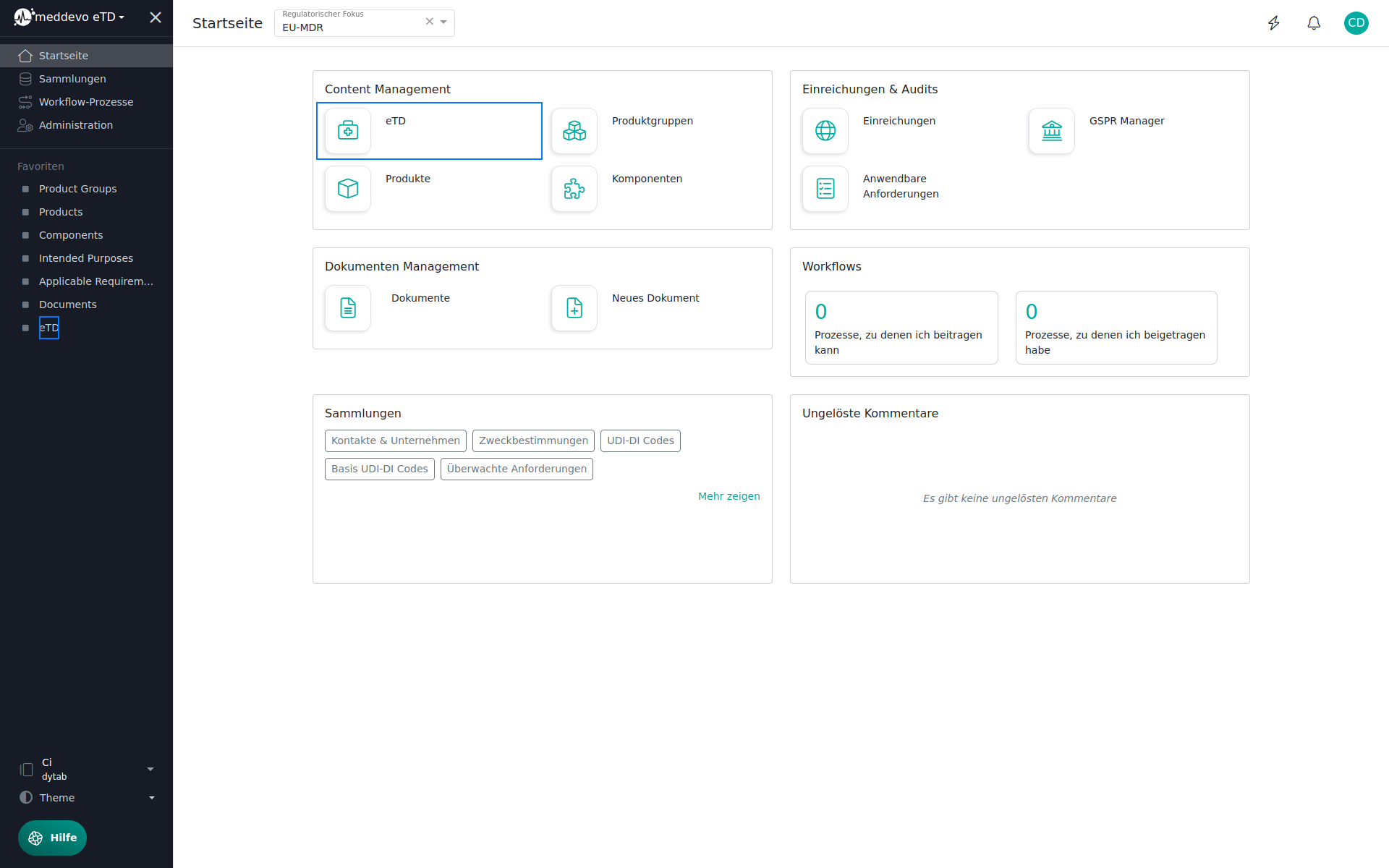
2. Klicke auf "Importieren".
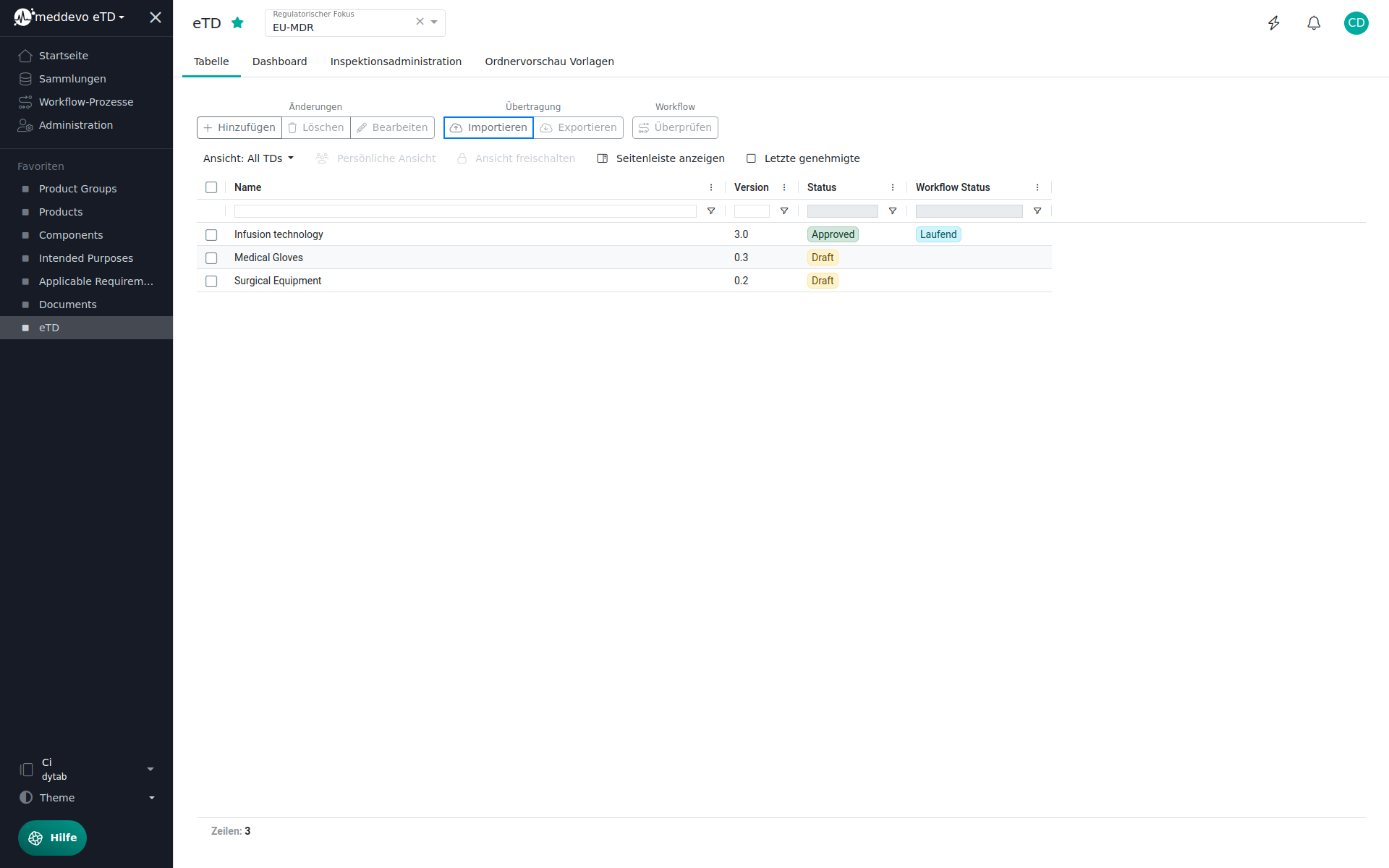
3. "Datei auswählen" anklicken.
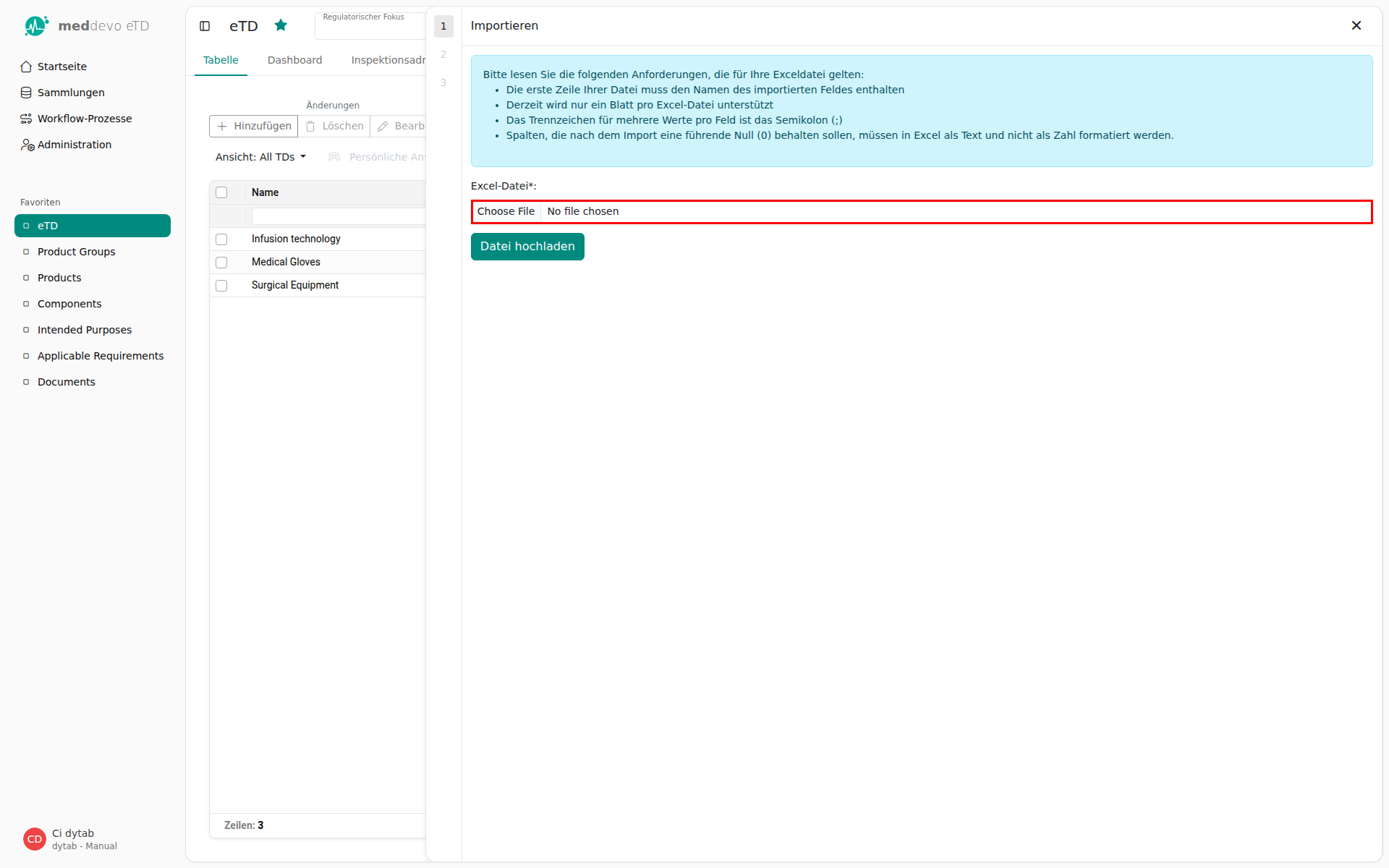
4. Nachdem du dich vergewissert hast, dass die richtige Datei angezeigt wird, klicke auf "Datei hochladen".
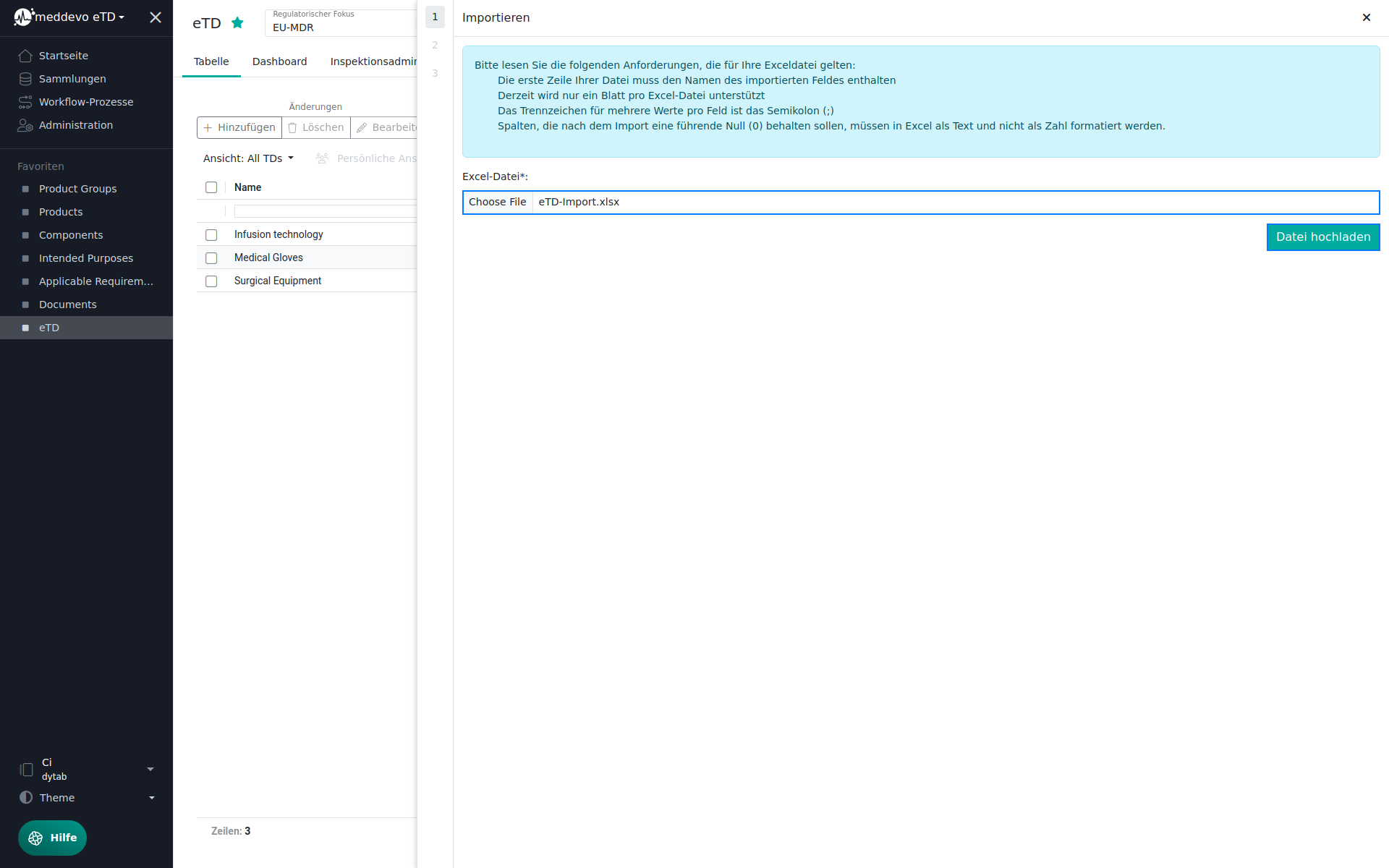
5. meddevo zeigt nun alle Spaltennamen der Excel und weist automatisch die gleichnamigen Felder von meddevo zu. Korrigiere die Zuordnung, wenn nötig. Felder/Informationen, welche nicht importiert werden sollen kann man ignorieren, wenn man das "x" des Dropdowns bzw. der Auswahl klickt.
Als letztes definieren wir noch den "Eindeutigen Bezeichner" und wählen hier Name aus. Somit wird eine Produktgruppe, welche bereits mit gleichem Namen existiert, nicht importiert, wenn der Name in der Produktgruppen Sammlung bereits vorhanden ist. Sollte der Name existieren, wird der Eintrag aktualisiert, wenn neue Informationen ergänzt wurden.
Dann klicke auf "Importieren".
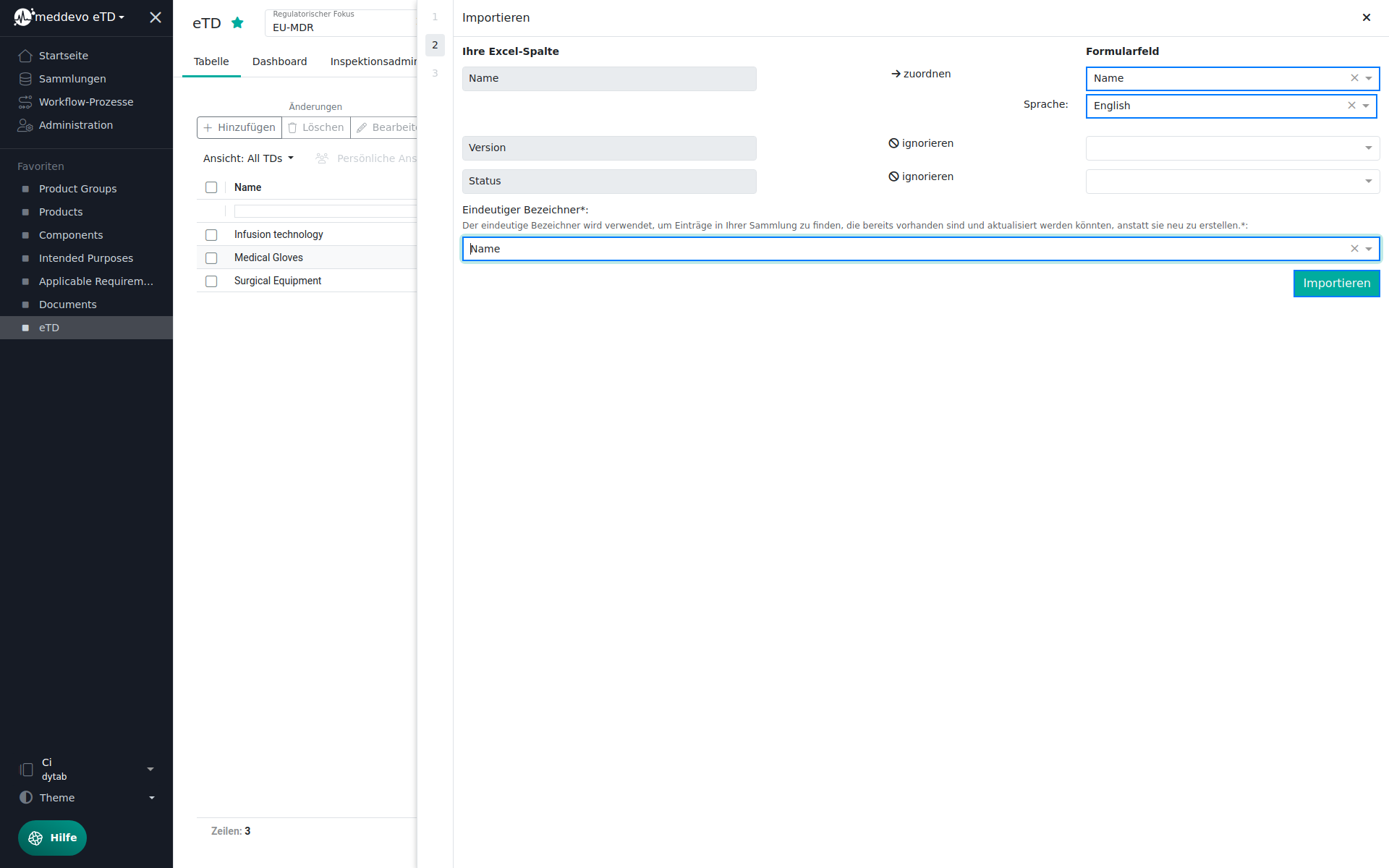
6. Geschafft! Die Technischen Dokumentationen wurden importiert und erscheinen jetzt in der Übersicht.
